Am vergangenen Samstag habe ich die erste große Hochzeit dieses Jahr fotografiert. In der Aufregung davor – auch nach über 100 Hochzeiten bin ich immer noch ein wenig aufgeregt – habe ich vergessen die Zeiten der Kameras zu synchronisieren. Da das aber wohl nicht nur mir passiert, und man leicht nachträglich die Aufnahmezeit in Lightroom ändern kann, habe ich ein kleines Tutorial gebastelt.
1. Herausfinden wie groß der Zeitunterschied ist
Als ersten Schritt musst du herausfinden, wie groß der Unterschied der beiden Kameras überhaupt ist. Am leichtesten geht das, wenn du die Beiden Kameras vor dir auf dem Tisch hast und die Zeiten vergleichen kannst. Du kannst auch mit der einen Kamera ein Foto von der Uhrzeiteinstellung der anderen Kamera machen. Wenn du dann das Foto in Lightroom importierst, kannst du anhand der Aufnahmezeit des Fotos feststellen wir groß der Zeitunterschied ist.
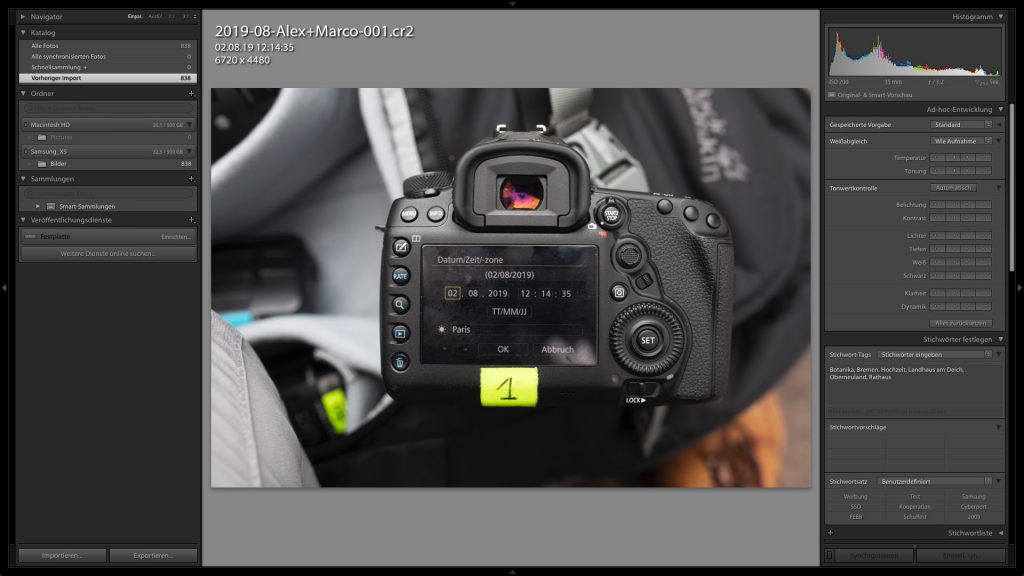
Falls das nicht möglich ist, weil du zum Beispiel eine Kamera geliehen und schon wieder zurückgegeben hast, geht das auch so in Lightroom. Suche dir einfach ein Foto jeder Kamera heraus, das zeitgleich entstanden ist. Wenn es das nicht gibt, kannst du auch schätzen. Meist kommt es ja nicht auf die 1/100 Sekunde an.
2. Nach Kamera filtern
Im Metadatenfilter kannst du die Bilder nach der Seriennummer der Kamera filtern, falls du zwei Kameras des gleichen Modells benutzt. Falls du zwei unterschiedliche Kameras nutzt, geht das natürlich auch durch den Kameratyp.
Den Metadatenfilter kannst du mit der Taste < öffnen, oder im Menü bei Ansicht » Filterleiste anzeigen finden. Wenn die Seriennummer nicht angezeigt wird, kannst du mit dem Mauszeiger auf eine der angezeigten Kategorien (Kamera/Objektiv/Beschriftung/…) klicken und dort im Dropdown-Menü Seriennummer auswählen. Alternativ kann du auch noch eine weitere Spalte hinzufügen. Dafür gehst du mit dem Mauszeiger auf die Kategorie und klickst auf das kleine Symbol, was dann am oberen rechten Rand der Spalte erscheint. Im dann erscheinenden Menü kannst du Spalte hinzufügen auswählen.
Was noch mit dem Metadatenfilter möglich ist, kannst du in meinem letzten Blogpost nachlesen.
3. Zeit anpassen in Lightroom
Im Bibliothek-Modus markierst du alle Bilder, deren Zeit du verändern möchtest. Wenn du nach Kamera oder Seriennummer gefiltert hast, kannst du einfach STRG+A oder CMD+A drücken. Im Anschluss gehst du im Menü oben auf Metadaten » Aufnahmezeit bearbeiten. Dort hast du die Möglichkeit die Uhrzeit mit Auf angegebenen Datum und Uhrzeit einstellen sekundengenau zu korrigieren, oder mit Um angegebene Stundenzahl verschieben (Zeitzonenanpassung) die Zeitzone zu ändern. Wundere dich nicht, dass nur die Zeit eines Fotos angezeigt wird, die Änderung betrifft trotzdem alle Bilder, die du markiert hast. Angezeigt wird aber die Zeit des einen Fotos, das ein wenig heller ist in der Bibliothek-Ansicht.
Wenn du die Zeit entsprechend geändert hast, einfach auf Alle ändern klicken und fertig 🙂 Diese Methode funktioniert natürlich auch, wenn du nur die Zeit einer Kamera ändern möchtest.
Merk dir diesen Artikel bei Pinterest! Einfach auf das Bild klicken:
*Partner-Link: Wenn du auf den Link klickst und dann im Shop etwas kaufst, unterstützt du durch die kleine Provision diesen Blog und sorgst dafür, dass die Beiträge weiterhin kostenlos bleiben. Dich kostet der Artikel keinen Cent mehr. Danke für deine Unterstützung! :) Der Preis wurde am 27.07.2024 letztmalig aktualisiert und kann sich seitdem geändert haben. Entscheidend ist der Preis beim Kauf auf der Seite des verlinkten Shops.
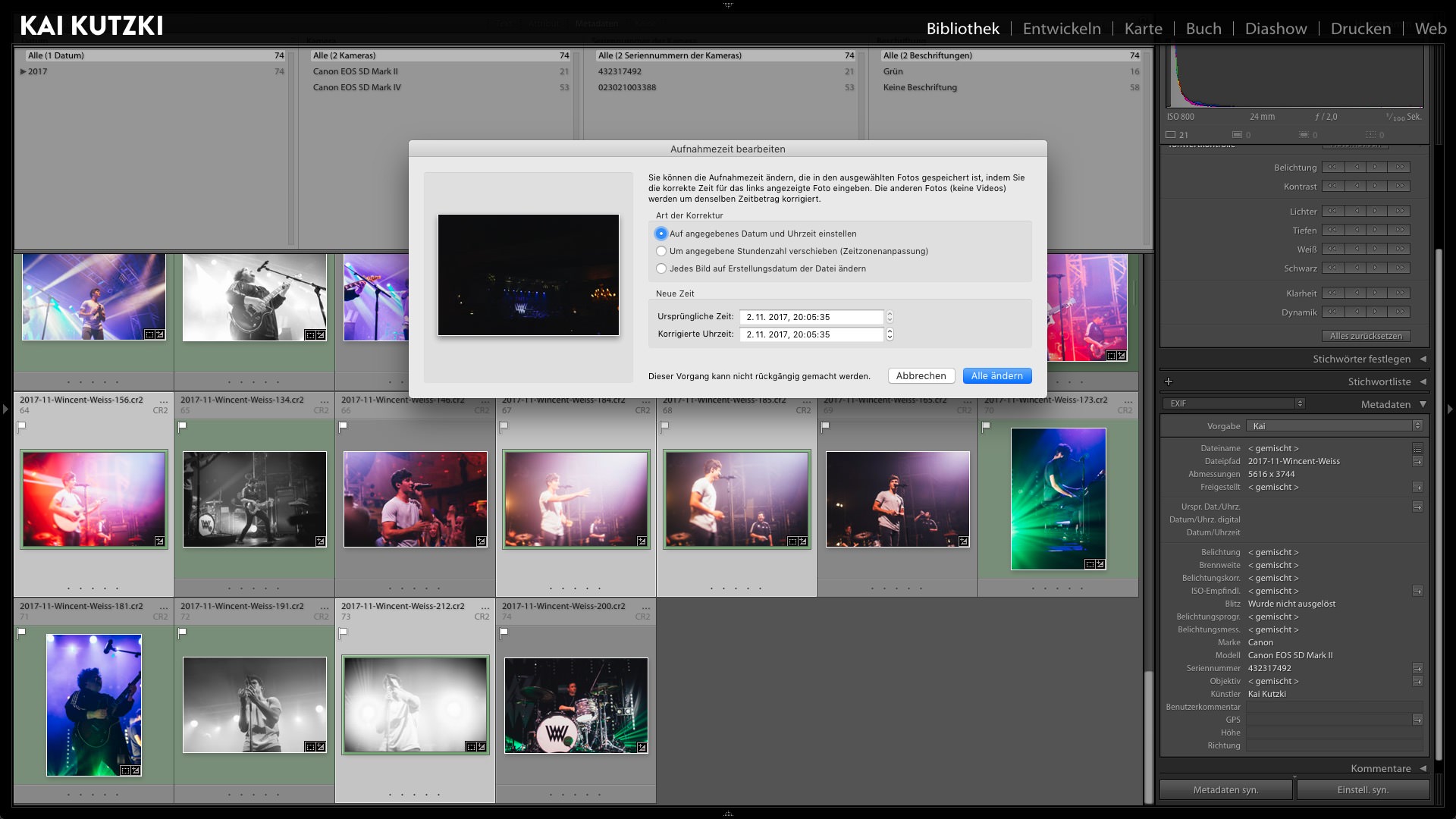

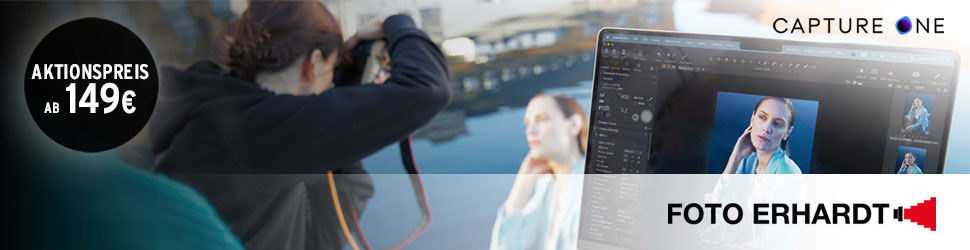
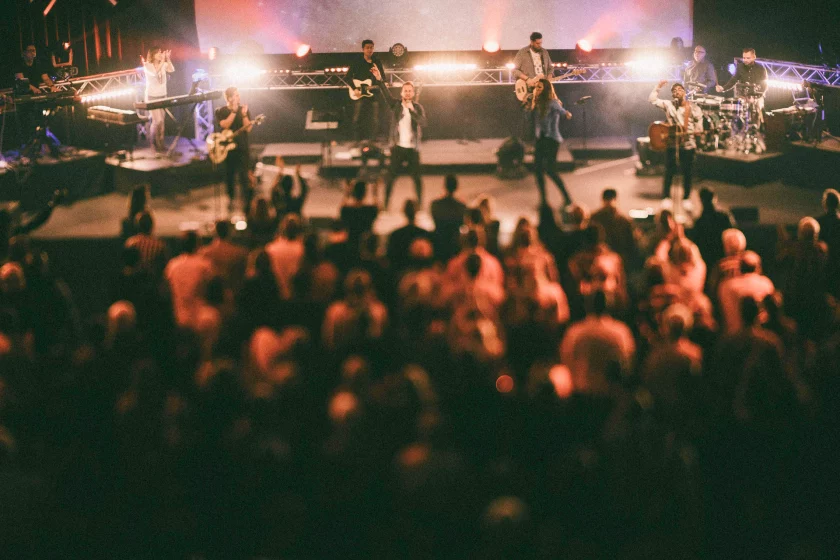
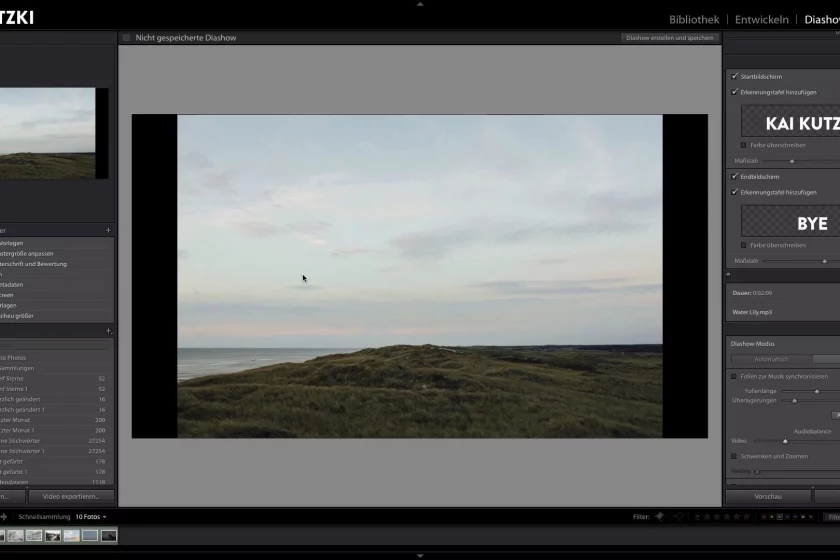


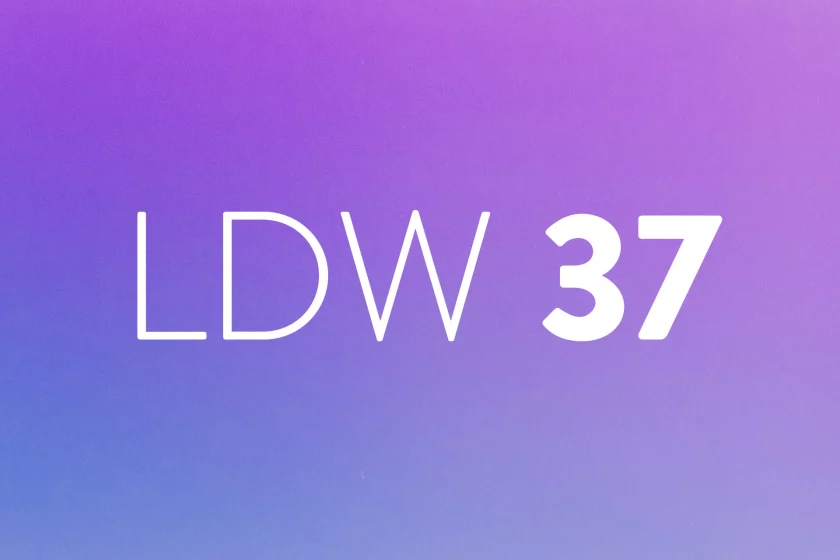



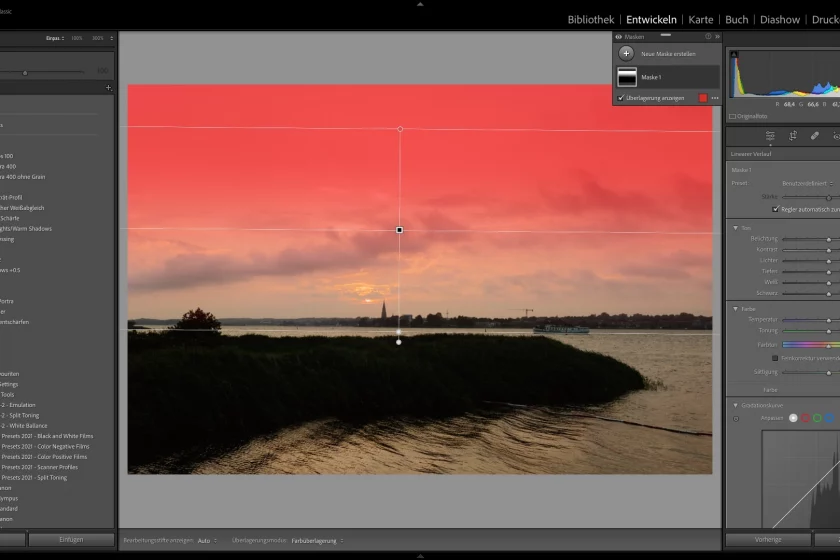
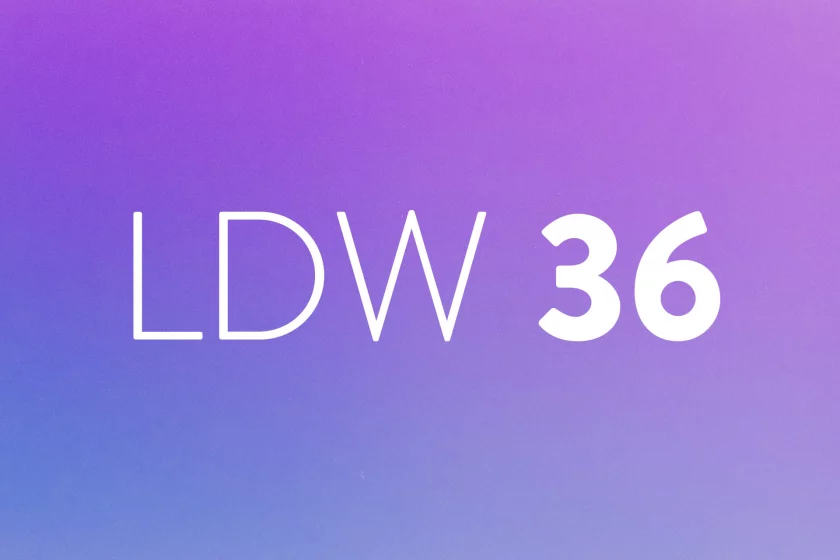

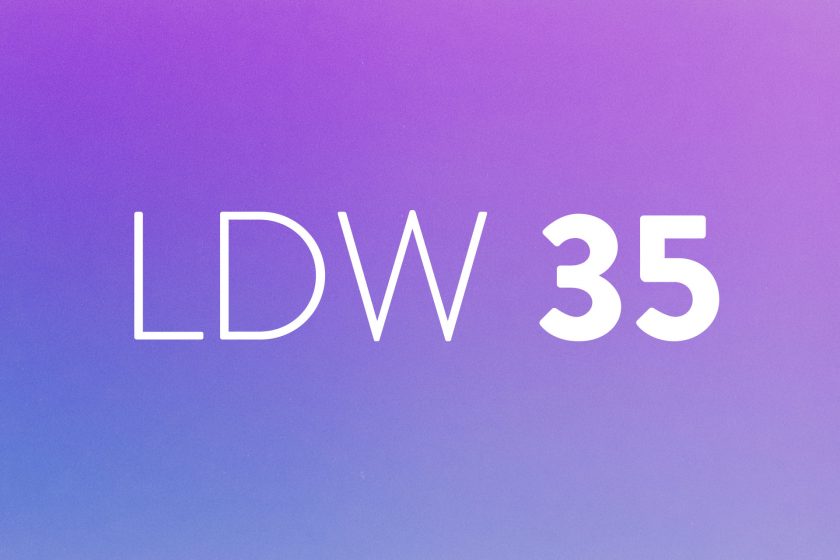
Leider fehlt unter Punkt 3 die wichtige Info, dass ich mich im Bibliotheksmodus befinden muss. Dann wäre das Ganze leichter nachvollziehbar.
Hey! Vielen Dank für den Hinweis! Ich habe den Punkt überarbeitet.